Изменение внешнего вида диаграммы
Выполнение следующих достаточно простых операций полезно для улучшения внешнего вида диаграммы;
- редактирование названия диаграммы, заголовка Ось X (категорий) и заголовка Ось Y (значений);
- добавление/удаление Линий сетки (Gridlines);
- применение рамок и заполнение цветом объектов диаграмм;
- изменение параметров осей;
- добавление Подписи данных (Data Labels).
Панель инструментов диаграммы может быть выведена на экран с помощью команды Панели инструментов в меню Вид (View › Toolbars) и выбора панели Диаграммы (Chart).
Панель инструментов Диаграмма (рис. 114) включает кнопки:
 выбор и форматирование объектов диаграмм;
выбор и форматирование объектов диаграмм;
 изменение типа диаграммы;
изменение типа диаграммы;
 включение и выключение легенды;
включение и выключение легенды;
 показ таблицы данных;
показ таблицы данных;
 построение диаграммы с рядами данных в строках или в столбцах;
построение диаграммы с рядами данных в строках или в столбцах;
 изменение направления текста.
изменение направления текста.
Всплывающие подсказки показывают назначение кнопок на панели.

Рис. 114. Панель инструментов диаграммы
Изменение текста в заголовках
Заголовки диаграммы и осей могут быть изменены как по содержанию, так и по внешнему виду.
- Выберите Название диаграммы (ChartTitle), заголовок Ось X (категорий) или заголовок Ось Y (значений). Маркеры изменения размеров должны появиться для выделенного объекта.
- Щелкните еще раз в заголовок для вставки курсора ввода в объект.
- Отредактируйте выделенный объект. Для добавления второй строки поместите курсор ввода в конец текста, нажмите Enter и введите новый текст.
- Нажмите Esc после завершения.
Заголовки также можно форматировать с помощью контекстного меню. Для перемещения заголовка выделите заголовок и перетащите его с помощью мыши на нужное место.
Вставка сетки
Горизонтальные и вертикальные линии сетки могут быть добавлены, удалены или отформатированы для улучшения читаемости диаграммы.
- Выберите Область построения (Plot Area).
- Откройте контекстное меню и выберите Параметры диаграммы (Chart Options).
- Выберите закладку Линии сетки (Gridlines).
- Выберите Удалить линии сетки.
Форматирование осей
Ось значений и ось категорий могут быть отформатированы с помощью изменения Вида (Pattern), Шкалы (Scale), Шрифта (Font), Числа (Number) и Выравнивания (Alignment).
Закладка Шкала (Scale) используется для установки минимальных и максимальных значений, а также цены основных и промежуточных делений.
Закладка Выравнивание (Alignment) позволяет изменить направление текста с помощью поворота стрелки Надпись (рис. 115).
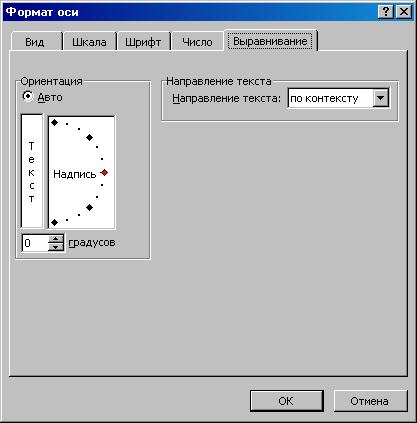
Рис. 115. Форматирование оси диаграммы
